場景合成,用PS創建一個抽象的科幻場景
時間:2024-03-08 15:00作者:下載吧人氣:38
本篇教程通過ps創建一個漂亮的抽象的科幻場景的圖片,教程來自于國外,我們在此進行了翻譯,整個教程通俗易懂,他是有好多圖片合成而來,畫面十分的抽象具有科幻的效果。喜歡制作的同學們可以試的制作一下,快來動手試一下吧。
效果圖:

練習素材:http://www.16xx8.com/photoshop/sucai/2018/u805797.html
操作步驟:
步驟1使用給定的設置在Photoshop中創建一個新文檔:
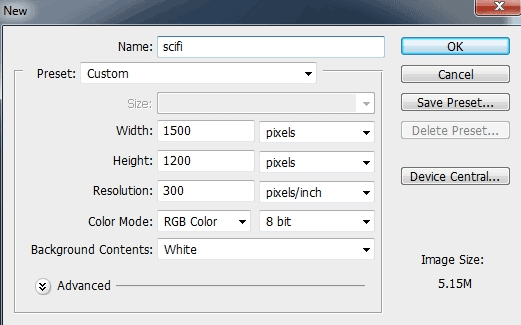
按Cmd / Ctrl + Shift + N來創建一個新圖層。按G激活漸變工具,然后選擇顏色#384962和#09131d的徑向漸變。將一條線從頂部中心拖到我們的白色畫布的底部:
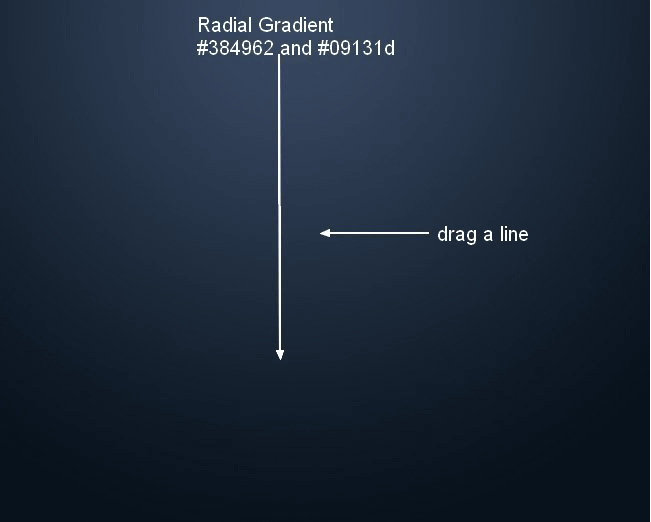
打開明星背景包。我選擇了圖片“星空1”拖動到我們的主文檔,并改變模式為顏色道奇100%:
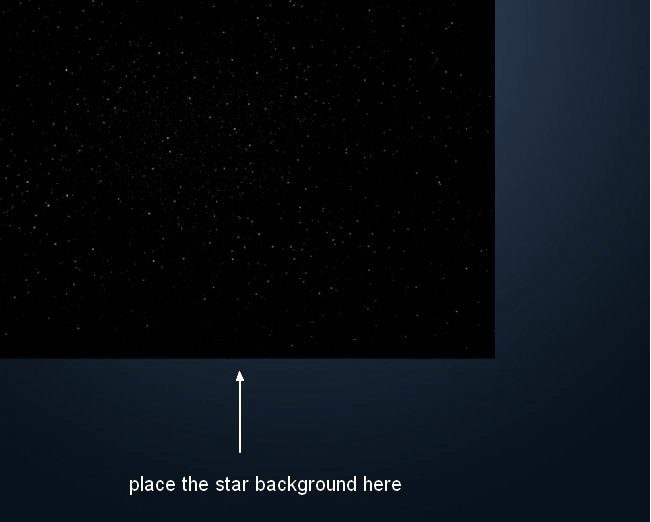
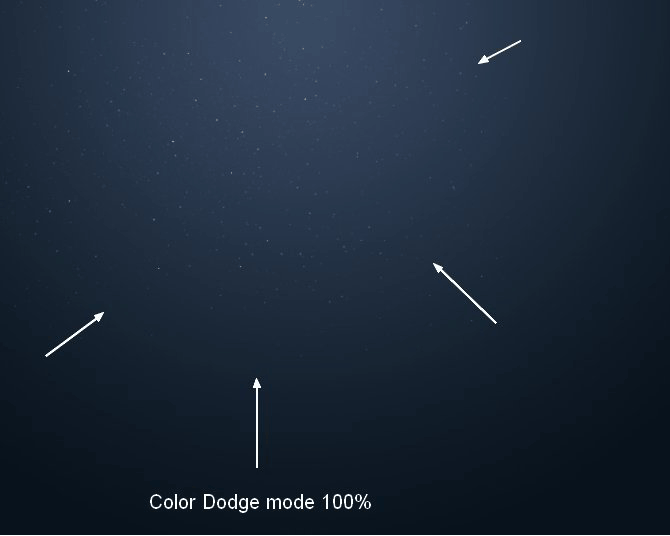
復制這個層三次,并安排他們在黑暗的背景周圍,使星空效應更強,更明顯:
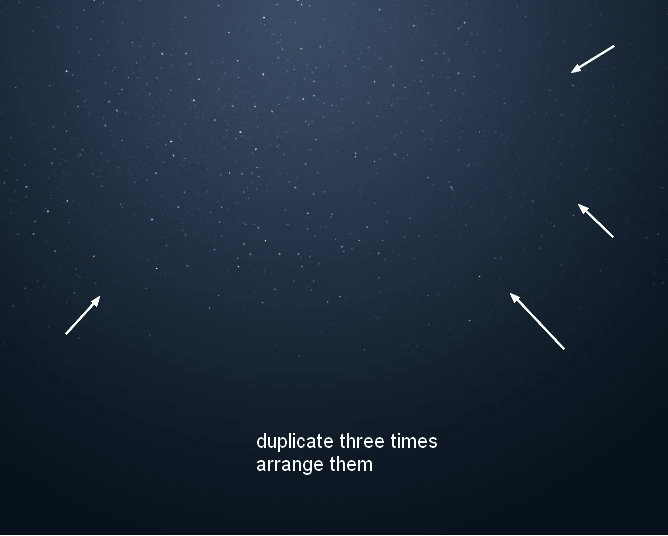
將天空圖像放在主文檔上并將模式更改為柔光100%:
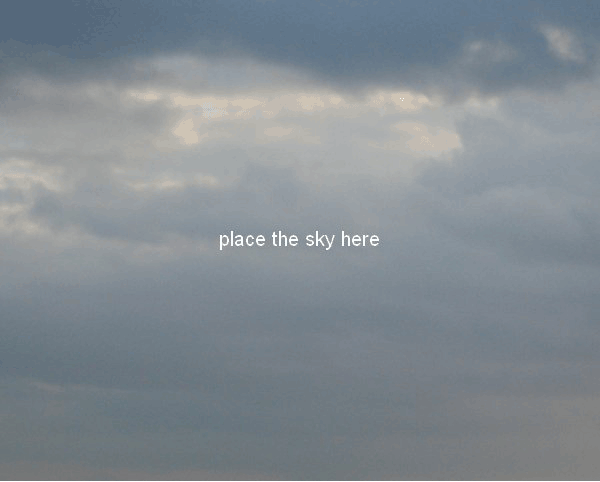
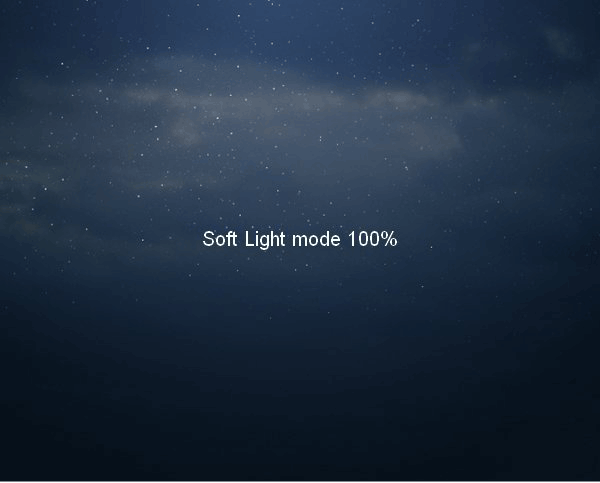
單擊“圖層”面板底部的第二個按鈕將蒙版添加到此圖層。使用黑色的基本軟刷,約30-40%的不透明度以減少云背景的影響:
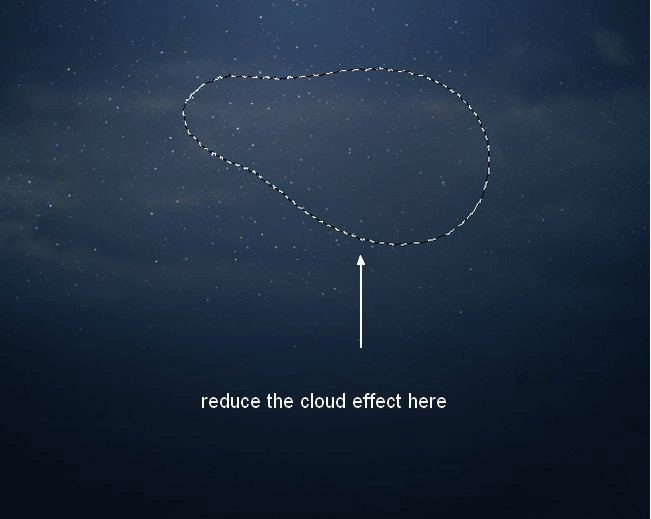
將背景圖片拖到我們的工作文檔中:
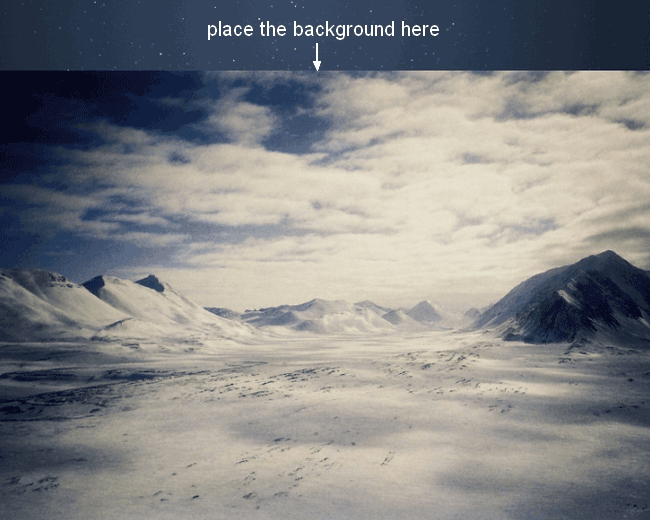
添加一個蒙版到這個圖層,并使用軟黑色的畫筆去除天空的邊緣,并與星空融合:
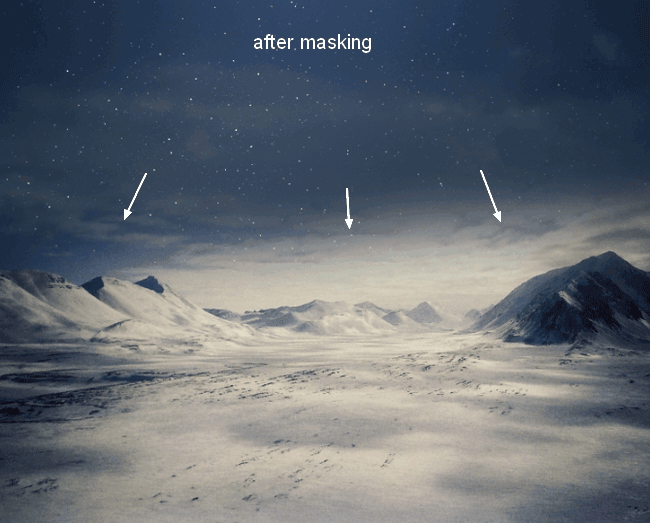
我用剪貼蒙版調整圖層來使沙漠變暗。轉到圖層>新的調整圖層>曲線:
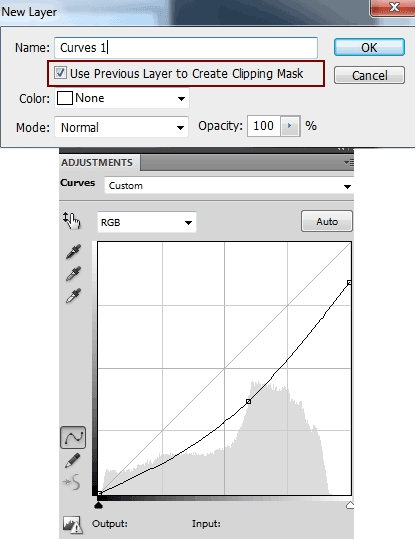
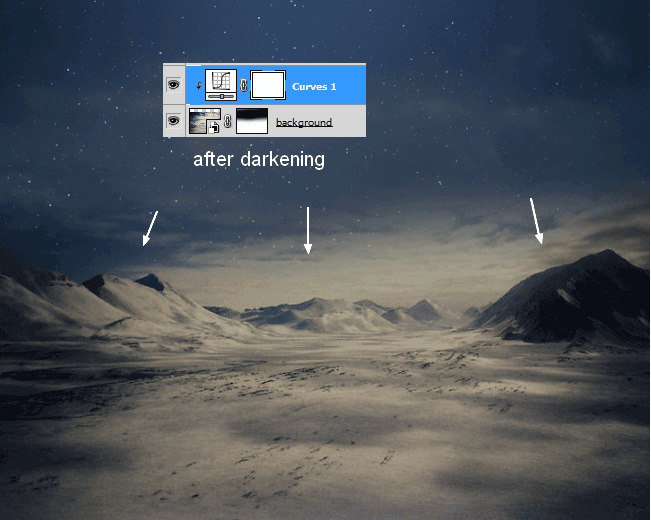
我使用了色彩平衡調整圖層(剪切蒙版)來匹配沙漠色彩與背景:
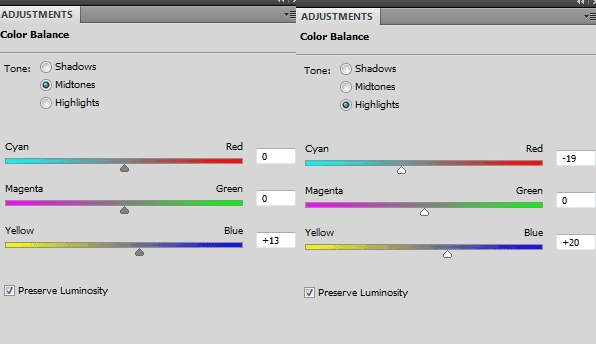
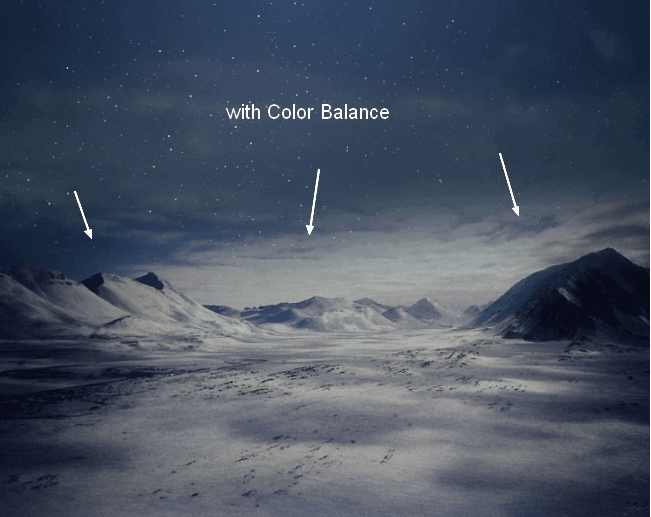
打開前景圖像并將其放置在我們主文檔的前景中,將其轉換為如下所示:
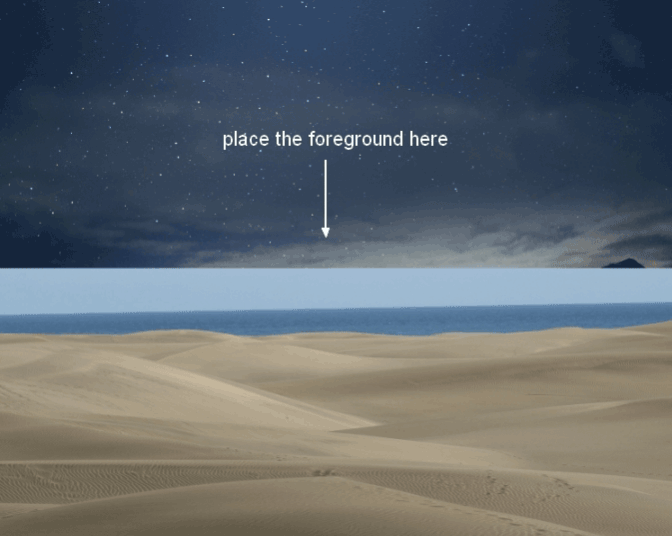
為此圖層添加遮罩,并將前景與背景混合:
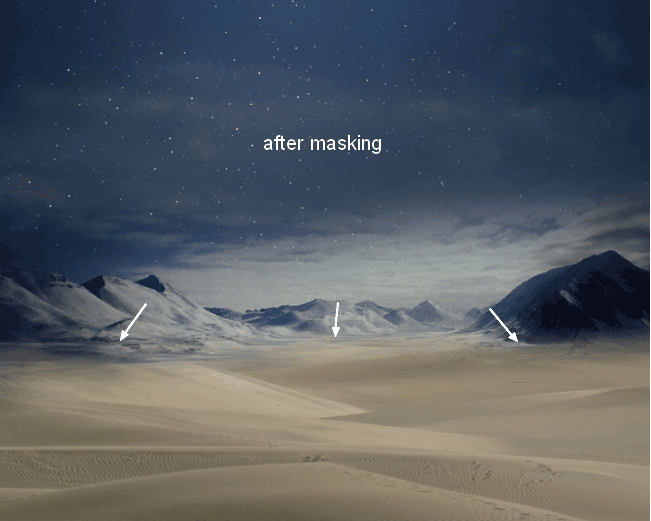
去濾鏡>模糊>高斯模糊,并設置半徑8px:
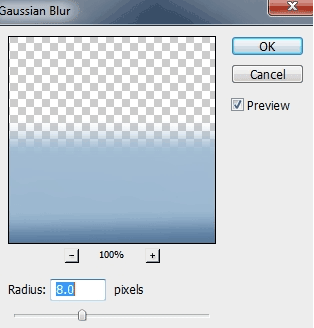
在濾鏡蒙版上,使用柔和的黑色畫筆去除中景和背景上的模糊效果,并為場景創建一個深度:
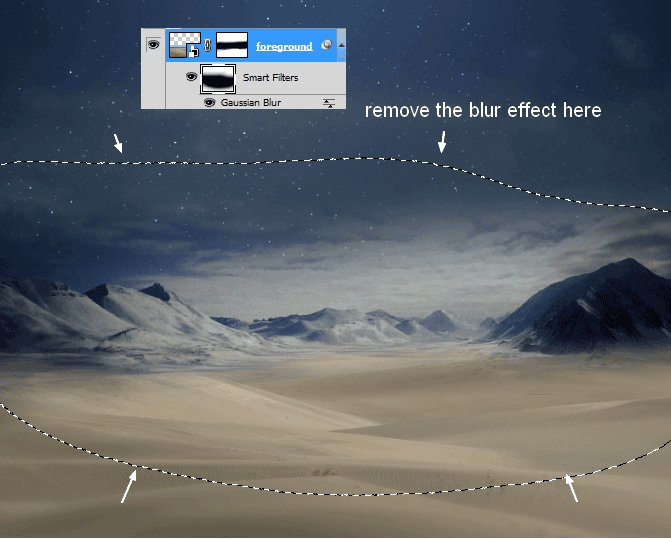
我用彎曲來使前景變暗。在此圖層蒙版上,使用黑色大約40-45%的不透明畫筆來減少靠近背景部分的黑暗效果:
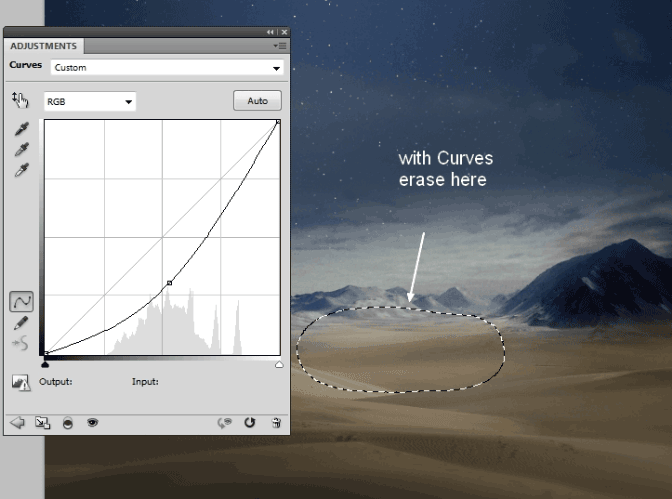
我使用顏色平衡改變前景顏色:
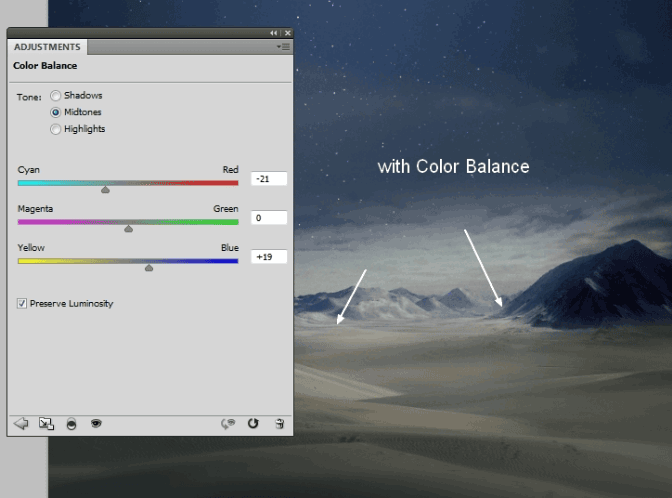
為了給場景增添一些朦朧的效果,我做了一個新的圖層,用一個顏色#cadbe7的軟刷,不透明度和流量的50%來繪制圖像,特別是山上:
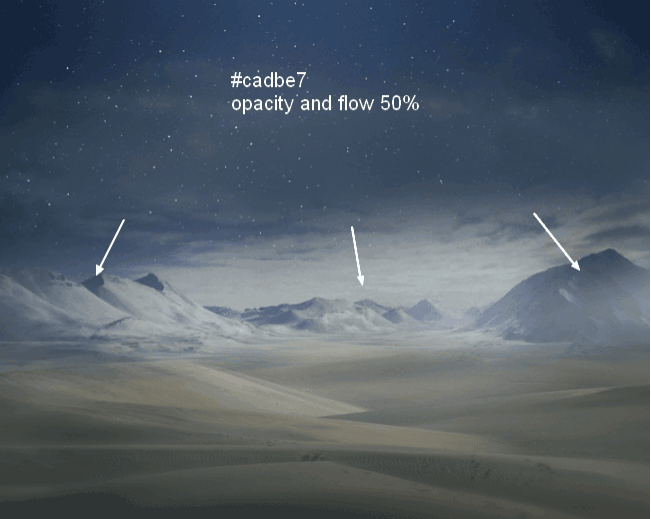
打開行星1文件。隱藏黑暗的背景,然后按Cmd / Ctrl + Option / Alt + Shift + E合并所有可見的圖層。將合并的行星移到我們的主文檔中,放在天空的右上角。將此圖層置于前景和背景下。
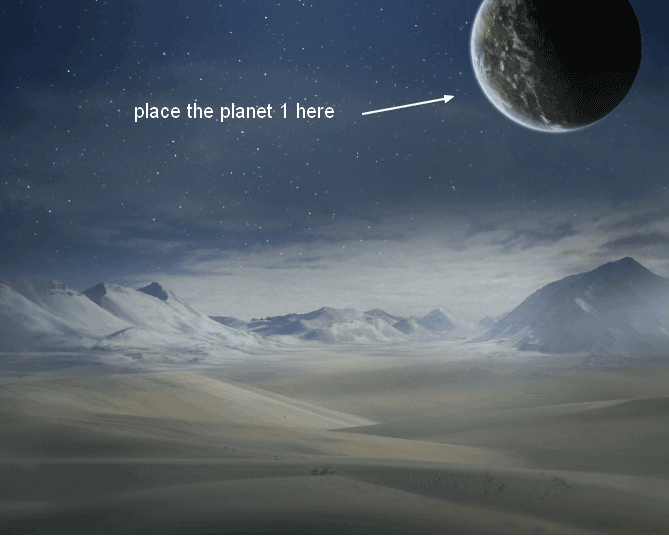
將模式更改為“屏幕100%”并使用圖層蒙版將行星的黑暗面與天空融為一體:
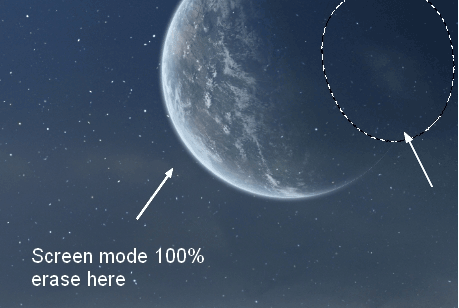
復制此圖層并將其調整為較小。把它放在第一個旁邊:
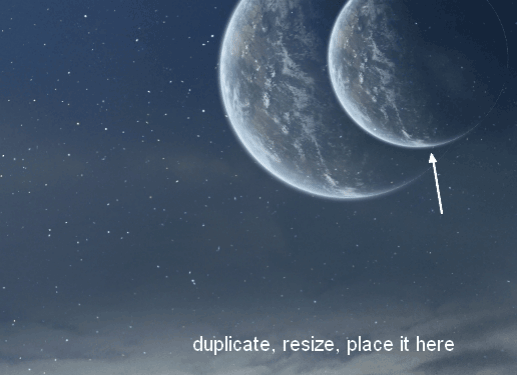
將行星2放置在圖像的左側,在山后面,將模式更改為屏幕100%。使用圖層蒙版將其與天空混合:
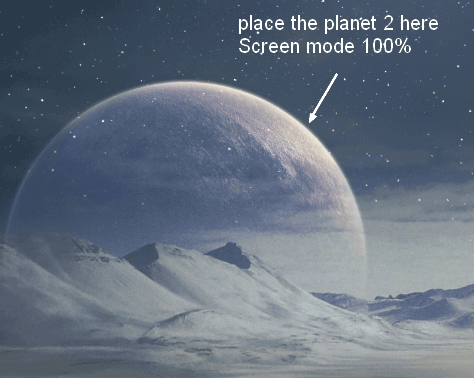
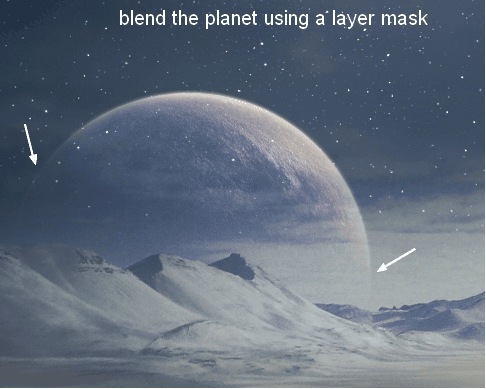
打開明星背景包。我選擇了“星空5”的圖像,并將其放置在右上角的行星上。使用Cmd / Ctrl + T(Warp模式)來調整它,并在行星組下面設置這個圖層:
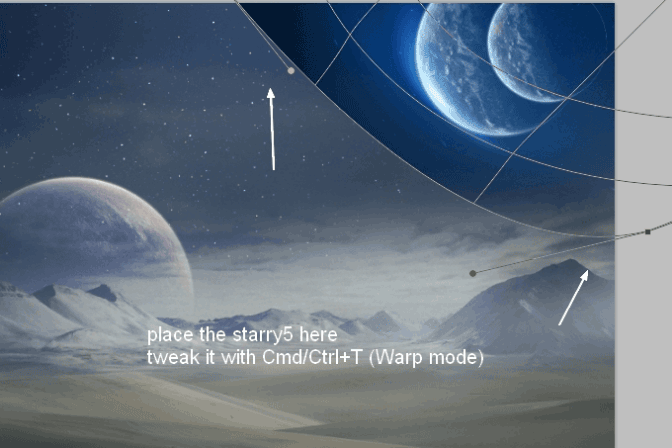
將模式更改為屏幕100%:
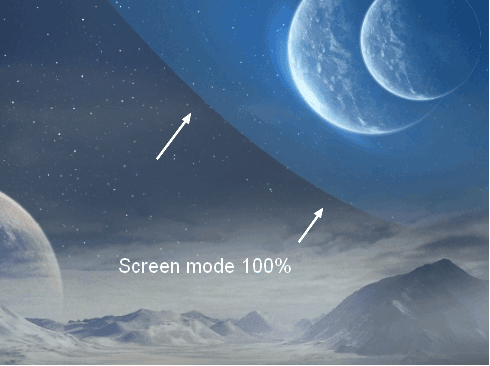
我用這個層的色相/飽和度:
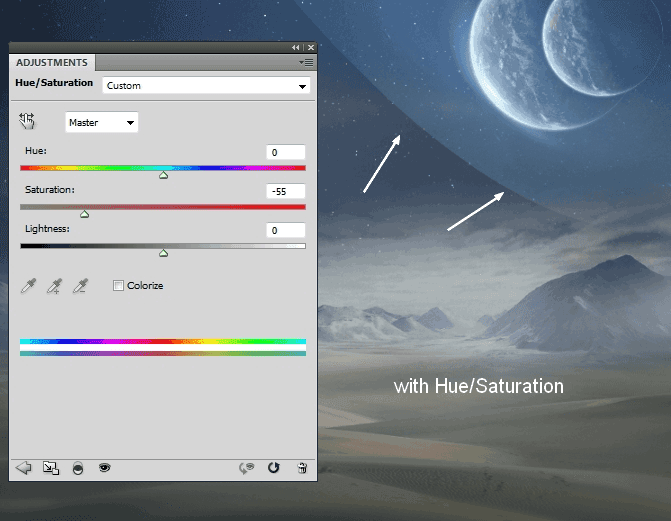
我用Levels來改變這個效果的對比度:
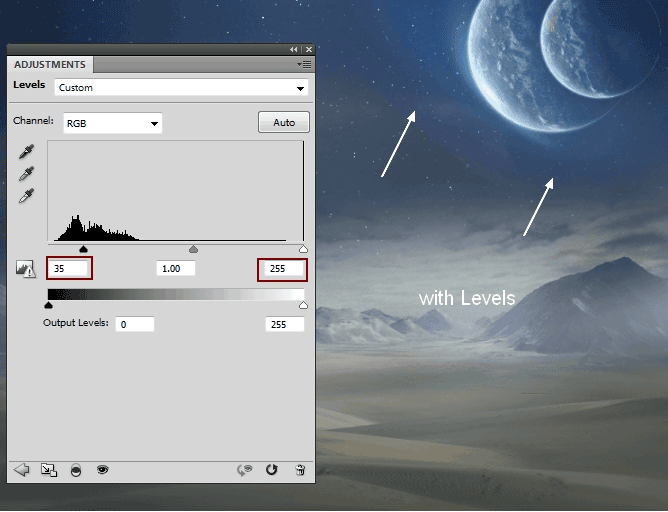
將星云2圖像放置在天空的左側,將模式更改為屏幕100%:
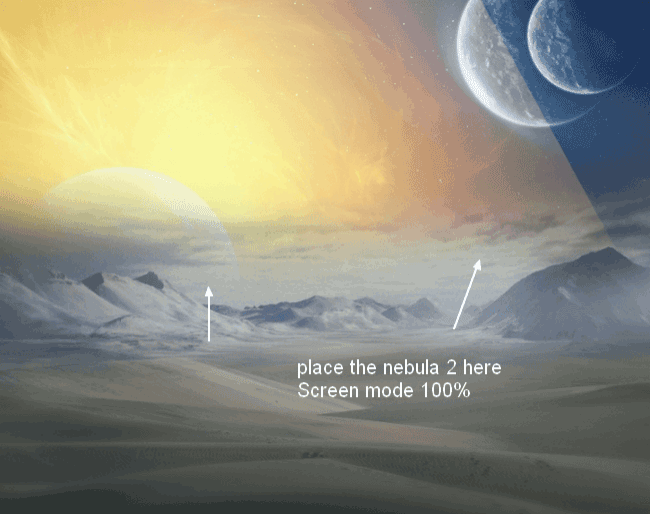
使用圖層蒙版擦除圖像上的部分,如下所示:
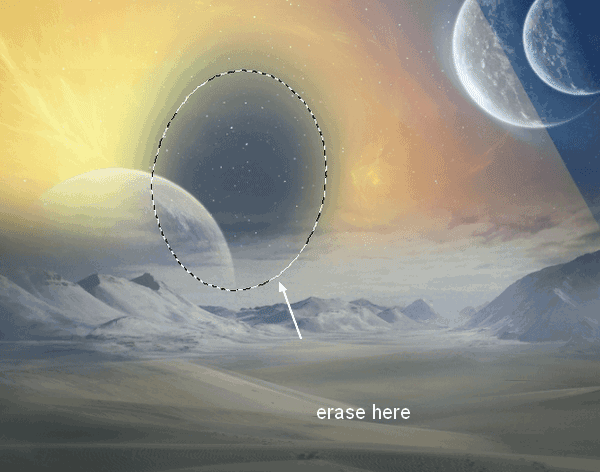
我使用色相/飽和度來達到這個效果:
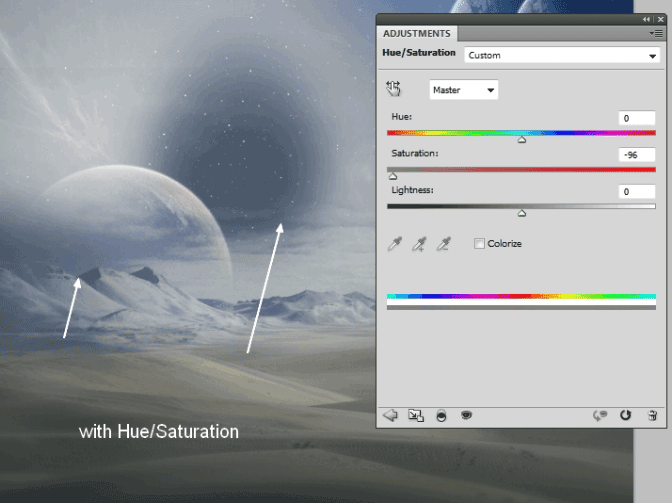
我使用級別來刪除其可見的邊緣:

打開星云3的圖像。按Cmd / Ctrl + J復制此圖層。轉到過濾器>液化,然后選擇向前變形工具(W):
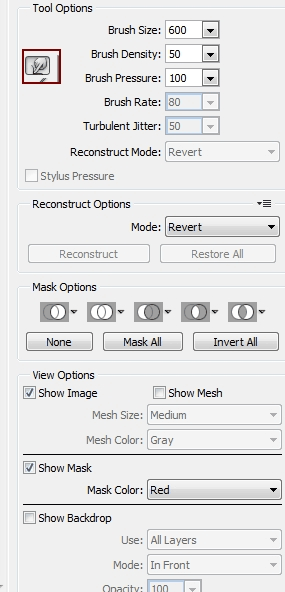
使用這個工具來調整星云效應,如下所示:
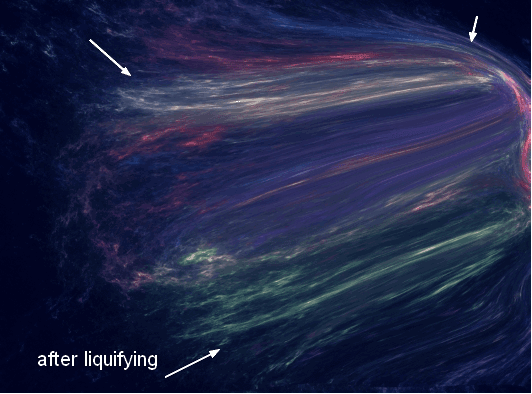
把這個圖層拖到我們的工作文檔中,并把它放在星云2層的上面(仍然在行星,前景和背景之下)。使用Cmd / Ctrl + T來轉換它,如下所示:
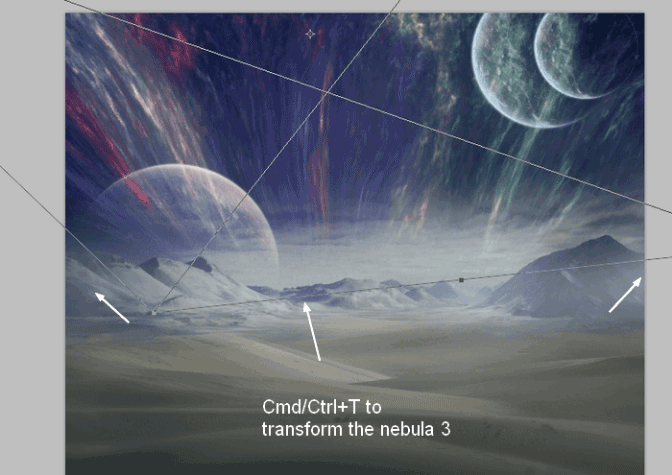
將模式更改為“屏幕100%”并使用圖層蒙版來減少場景頂部邊緣和行星上的效果:
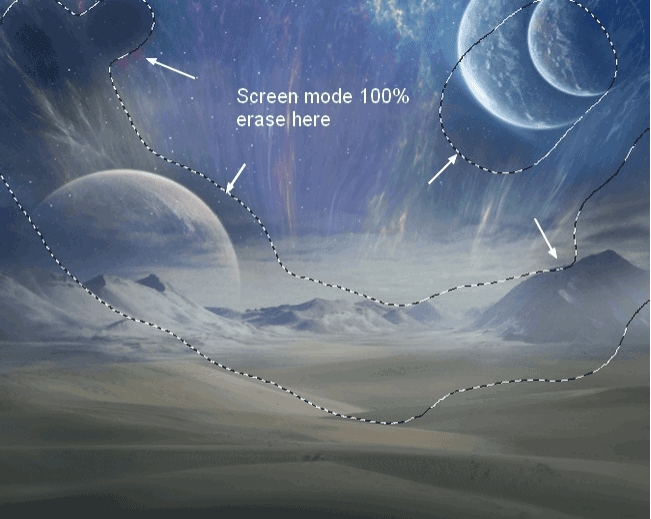
我使用關卡變暗效果:
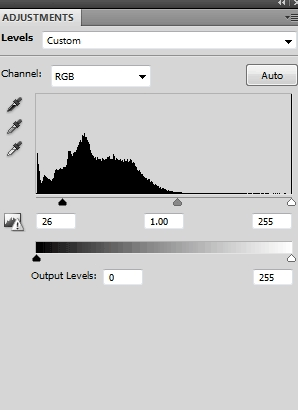
將星云1圖像放置在天空的中心,并將模式更改為屏幕100%:
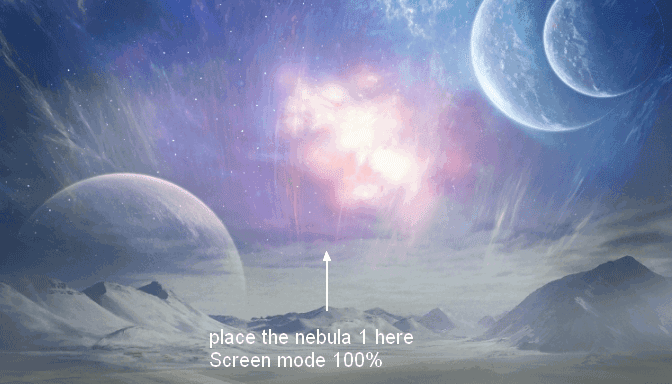
使用圖層蒙版去除中間和邊緣的光線,以獲得微妙的效果:
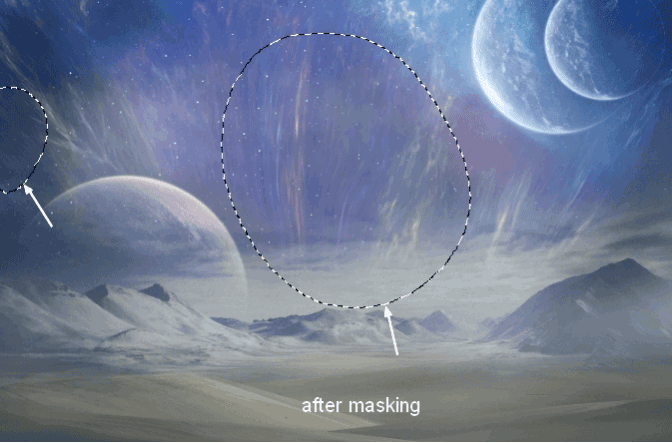
復制這個圖層并使用扭曲工具(編輯>變換>扭曲)彎曲這個星云圖像,如下所示:
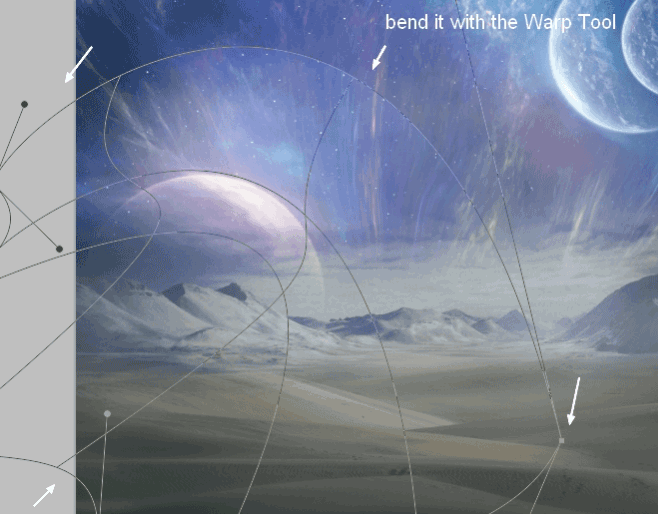
使用圖層蒙版去除堅硬的邊緣,只在行星2上留下效果:
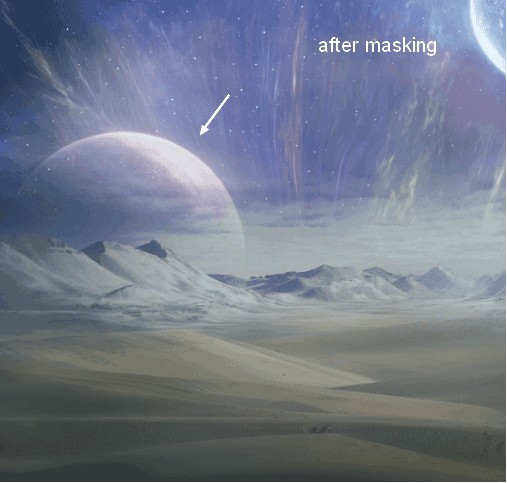
選擇兩個這些圖層,然后按Cmd / Ctrl + G將它們分組。將此組模式從Pass Through(默認組模式)更改為Screen 100%。制作色相/飽和度調整圖層來更改星云1的顏色:

在這個圖層蒙版上,我使用了一個柔軟的黑色畫筆來擦除中間,因為我不想讓它受到這個調整圖層的影響:
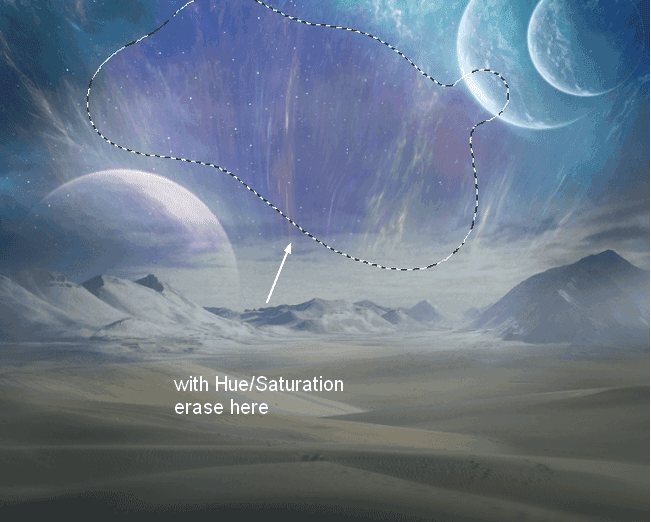
我使用色彩平衡來達到這個效果:
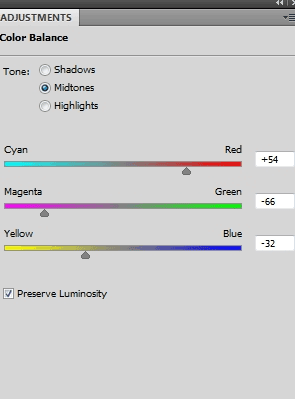
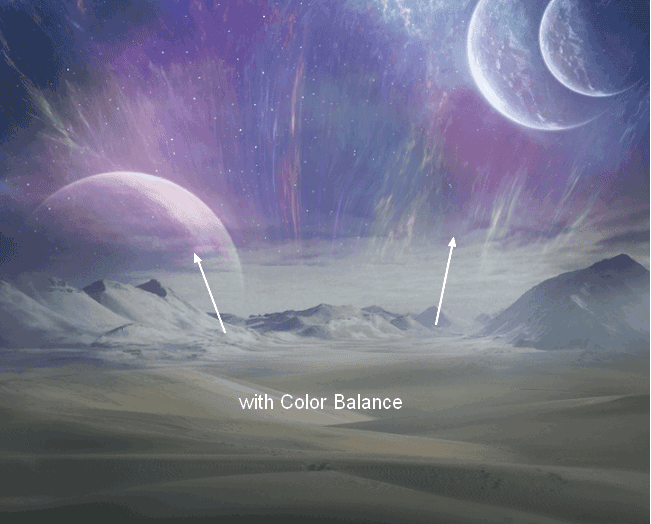
我使用曲線使效果更加微妙,在這個圖層蒙版使用軟黑色的畫筆擦除雙方,如下所示:
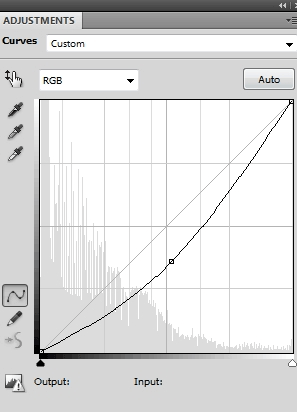
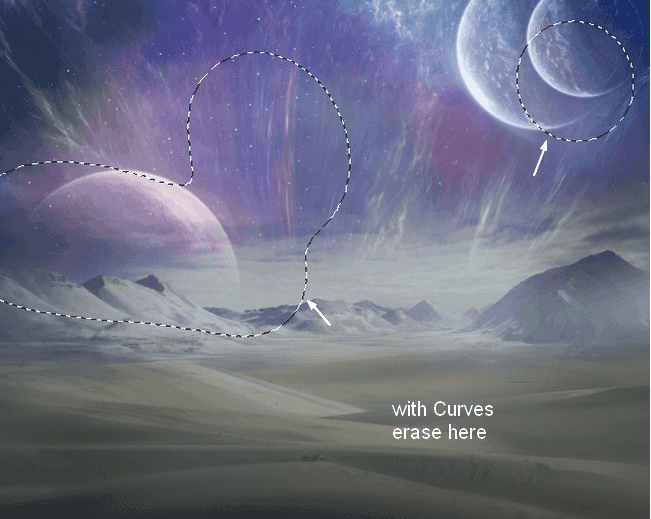
將模型股票照片放置在地面的中間部分,并使用圖層蒙版去除背景。在頂部設置此圖層。
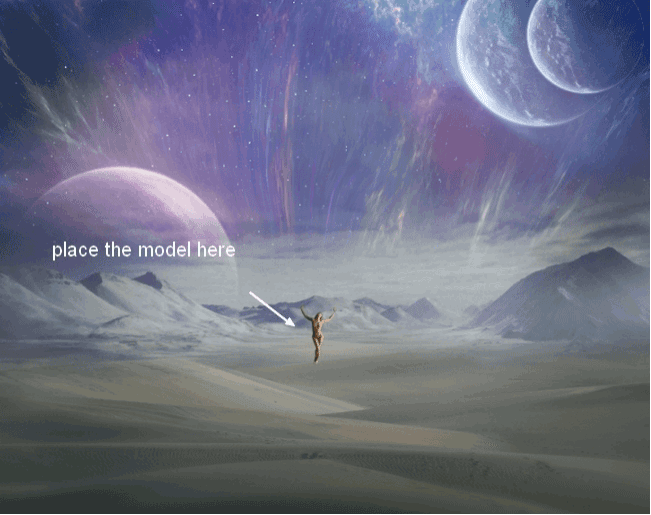
為了使她的影子,在模型之下新建一個圖層。按住Cmd / Ctrl同時單擊模型圖層蒙版縮略圖加載其選擇:
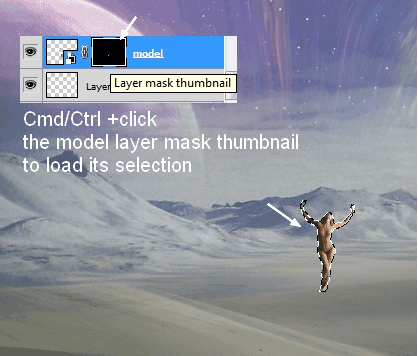
用黑色填充此選擇(Shift + F5)并將其轉換為智能對象。垂直翻轉(“編輯”>“變換”>“垂直翻轉”)并將不透明度降低到50%。將它移動到模型腳下并使用Cmd / Ctrl + T進行轉換:
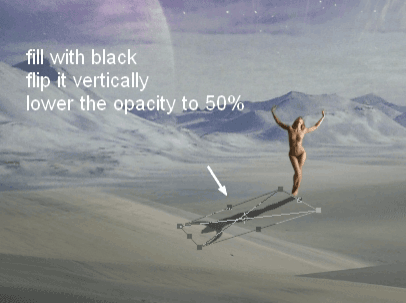
應用3px的高斯模糊,并使用圖層蒙版稍微模糊陰影的頂部:
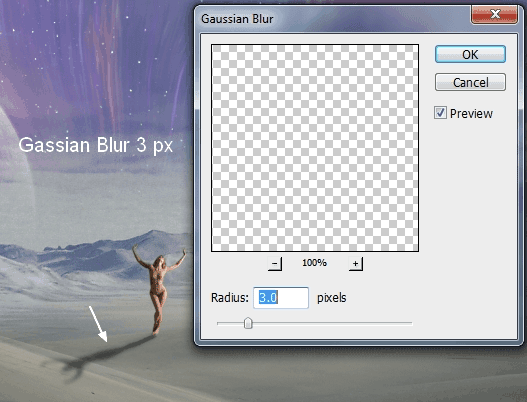
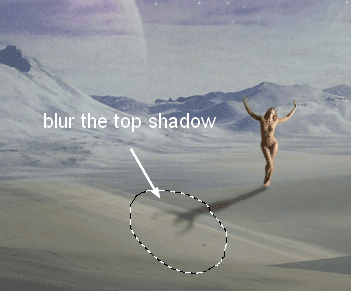
我使用色調/飽和度來減少模型飽和度:
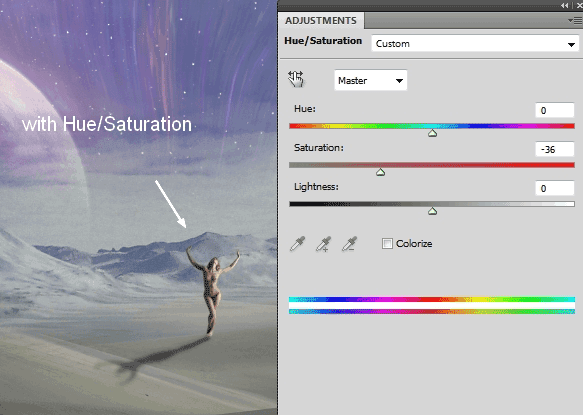
為模型制作色彩平衡調整圖層:
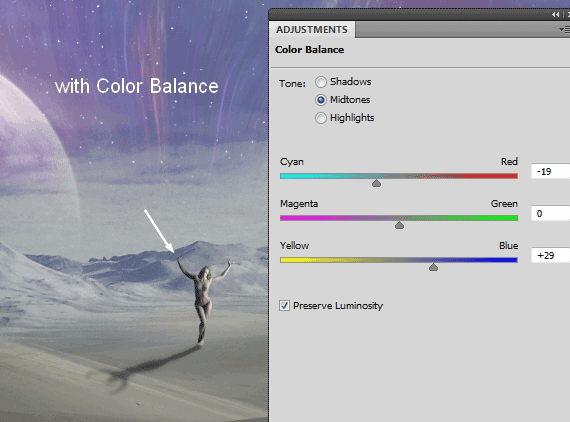
我使用曲線照亮模型的黑暗面,并在這一層面具稍微擦除光亮的一面:
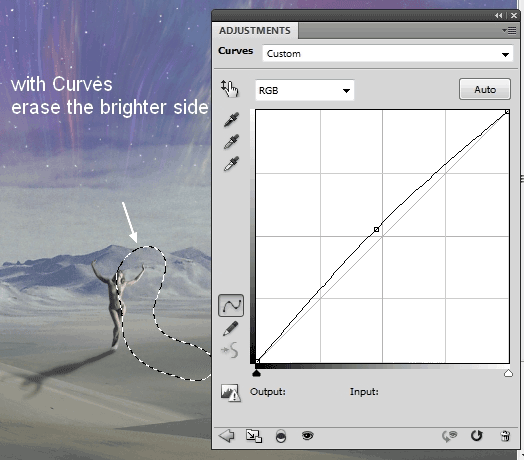
在頂部創建一個新圖層,并使用橢圓選框工具(L)在模式上方選擇一個圓(在按住Shift鍵的同時繪制它):
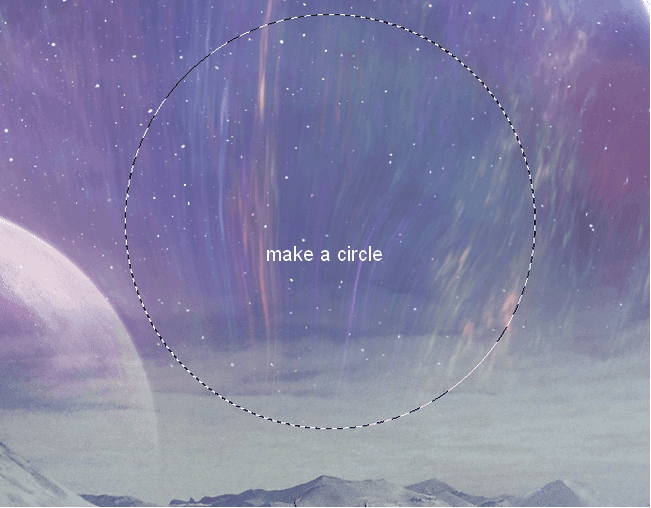
轉到編輯>描邊并選擇白色:
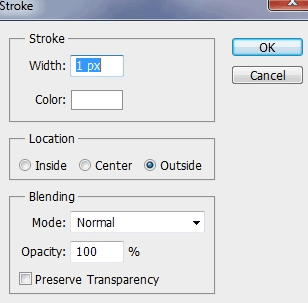
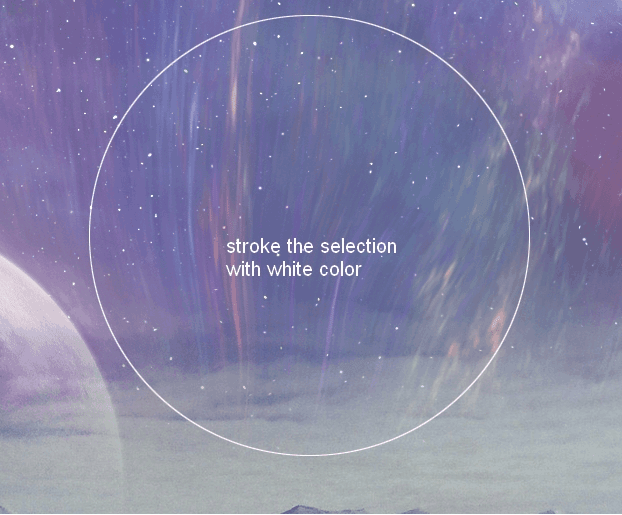
添加一個圖層蒙版,并使用黑色的畫筆打破圓形,并模糊它的不透明度,如下所示:
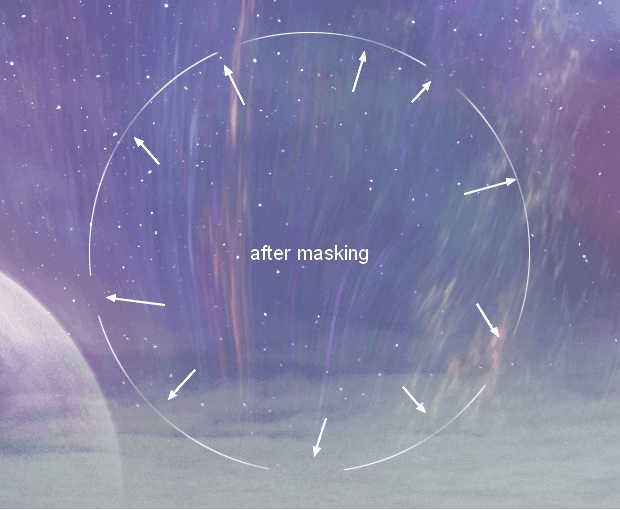
重復這個圓圈兩次,調整它們的大小,并將它們排列在第一個圓圈內。我把中圈的不透明度降到了50%。用相同的規則掩蓋它們:
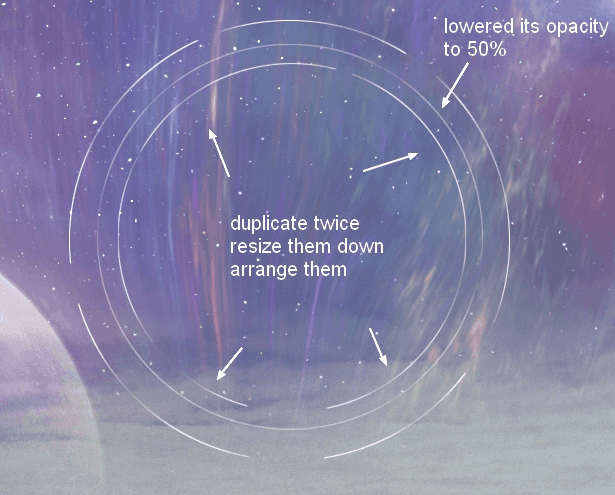
使用以下設置激活直線工具(U):

在行星周圍和山頂上畫出許多線條,按照你喜歡的方式排列它們以獲得抽象的感覺(記住在單獨的圖層上)。這是我的:
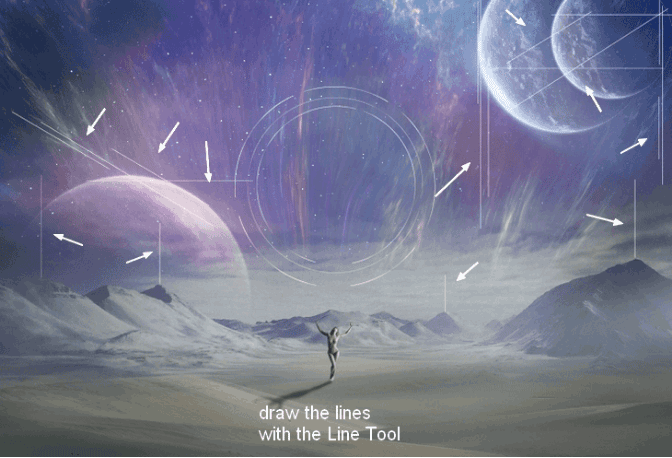
添加一個面具的幾個層,并減少線的不透明度,尤其是在他們的雙方,以避免死板
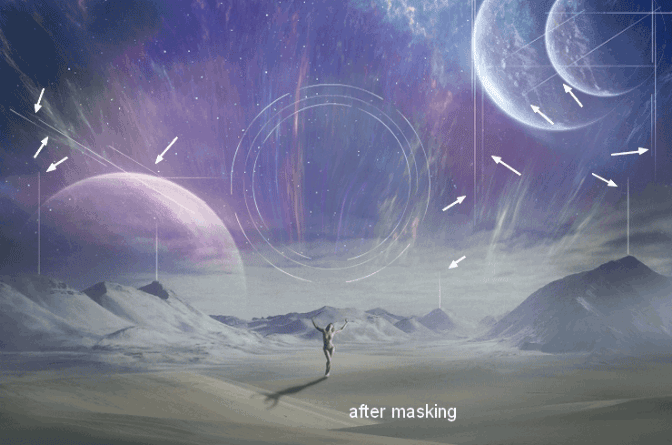
在模特手臂上方畫出六條線,并安排他們看看她握著這些線條。我把一些線條的不透明度降低到了30%,50%和70%:
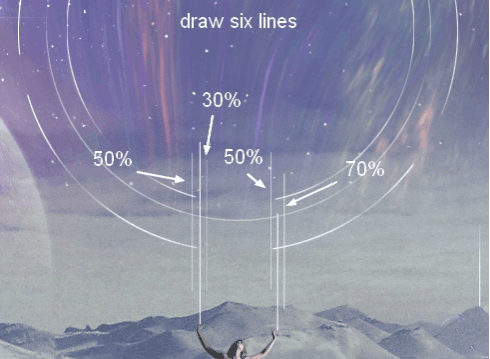
在頂部創建一個新圖層。使用橢圓選框工具繪制一個圓圈:

使用徑向漸變激活漸變工具,顏色#834115和#f8b2f2。從左下角拖到右上角:
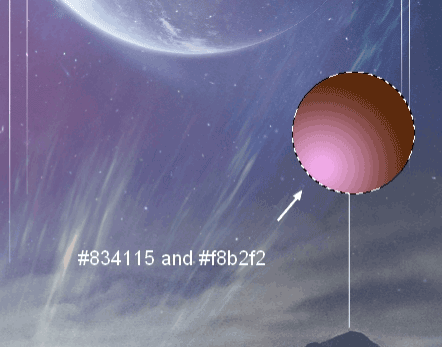
將此圖層轉換為智能對象并縮小比例:
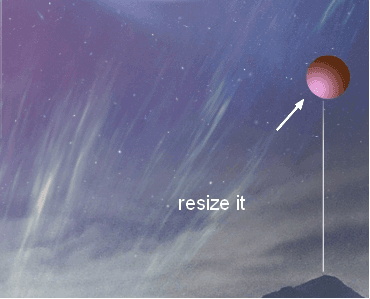
重復這個層數次,并安排在山上,在天空,行星旁邊和沙漠之上的線上的領域。我將8像素的高斯模糊應用于距離前景最近的球體,以及另一個4像素來為場景增加一些深度:
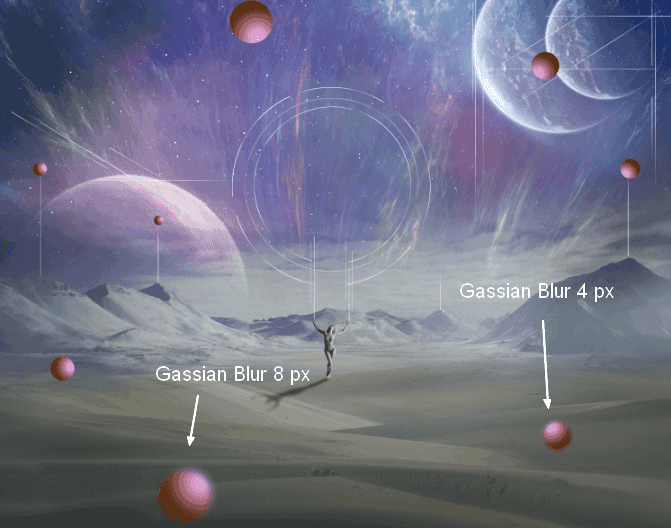
對于兩個行星旁邊的人來說,我使用Channel Mixer來改變它的顏色:
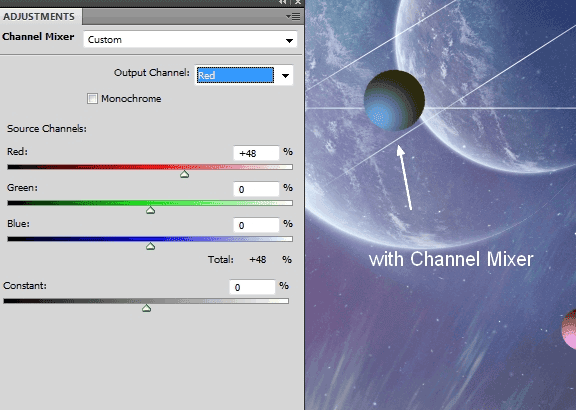
為所有球體組成一組,并將組模式更改為正常100%。使用色調/飽和度來消除其中的一些:
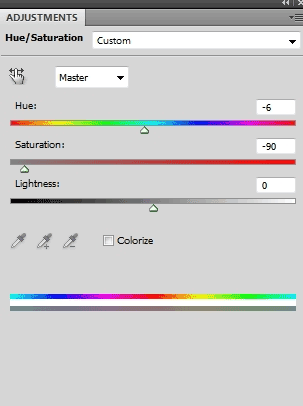
在這個圖層蒙版上使用軟黑色的畫筆來減少這種調整圖層效果,尤其是線條和天空之上的蒙版:
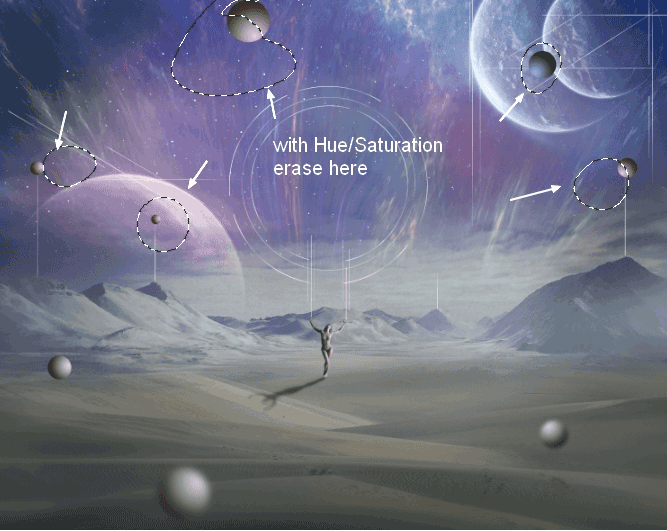
我使用顏色平衡這些領域添加一些藍色給他們:
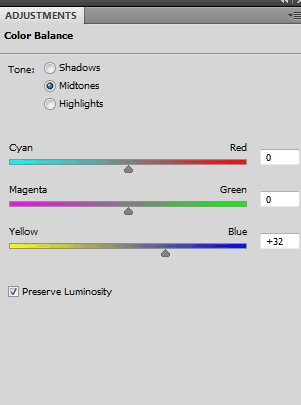
在這層面具上,使用柔軟的黑色筆刷來清除沙漠上的效果:
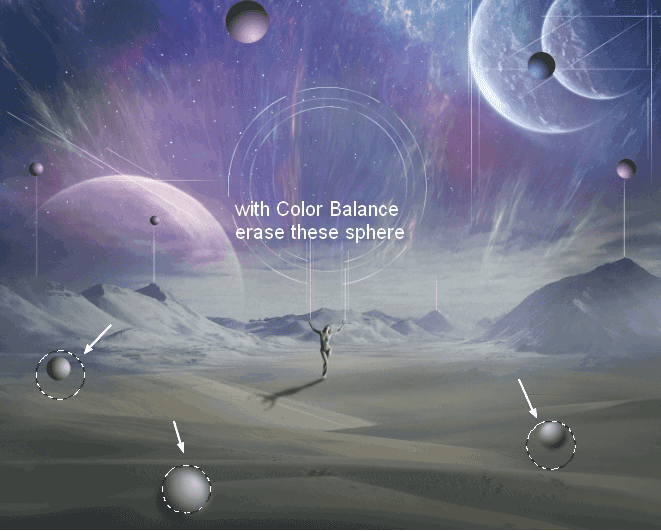
我用曲線照亮了一些領域:
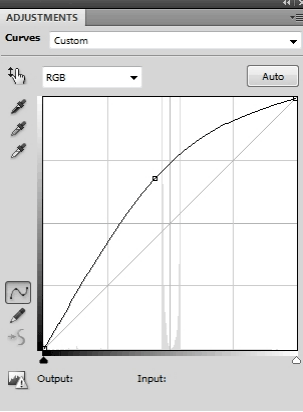
在這層面具上,使用一個柔軟的黑色筆刷來擦除沙漠和天空中的那些,因為它們在場景的黑暗一側:
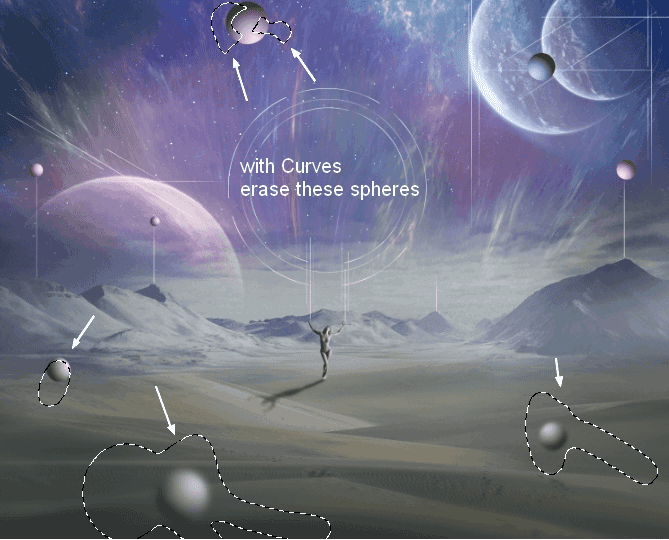
在頂部創建一個新的圖層。使用顏色#d65f35和#fbbd59的軟筆刷在圖片上顯示如下所示:
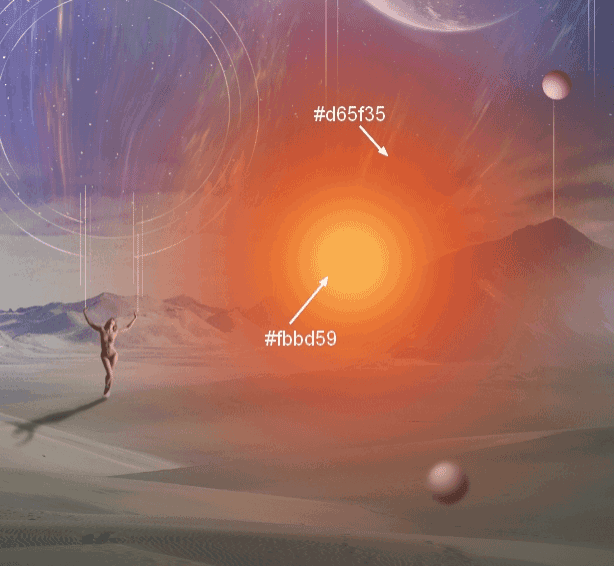
將此圖層轉換為智能對象,然后使用Cmd / Ctrl + T將其轉換為一條線,將其放在白線之間的一個模型臂之上:
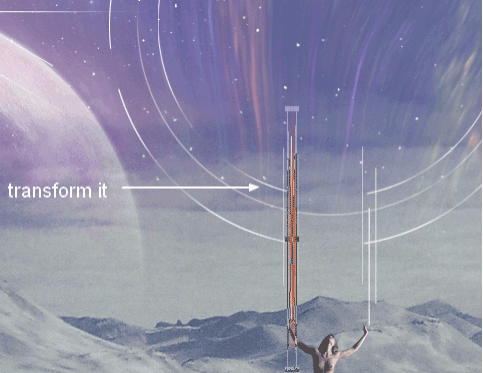
將此圖層模式更改為Linear Dodge 100%并將其復制,將其放在另一個手臂上方:
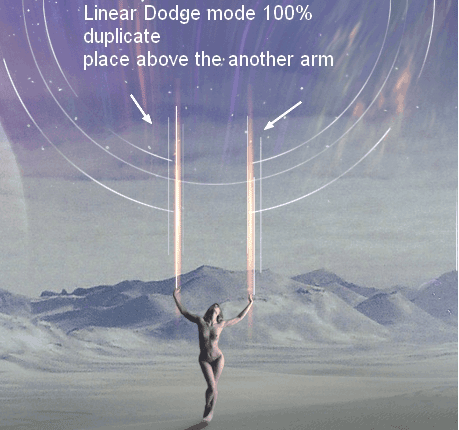
復制此圖層兩次,然后使用彎曲工具彎曲它。我把它們放在左上角和右下角:
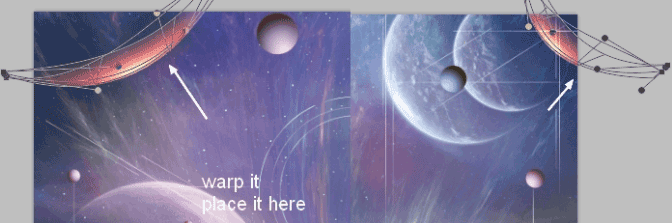
我用3px的高斯模糊軟化邊緣:
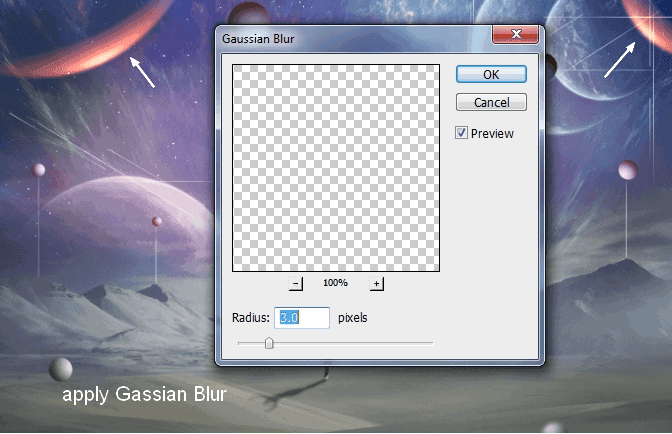
為這個燈光效果做一個組,并將組模式改為線性道奇100%。我使用色彩平衡來達到這個效果:
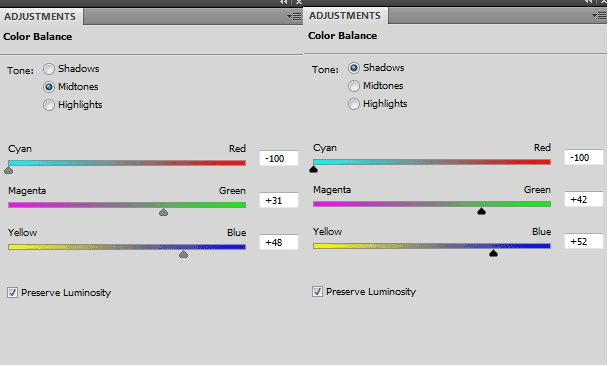
在這個圖層蒙版擦除模型武器的燈光線:
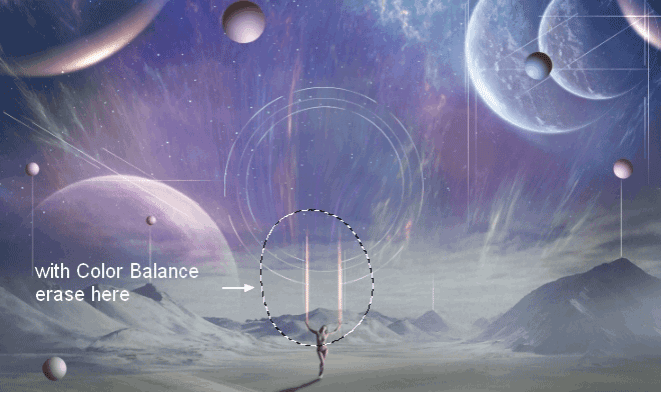
將星云4圖像拖動到白色圓圈上,將模式更改為屏幕100%。使用扭曲工具稍微調整效果:
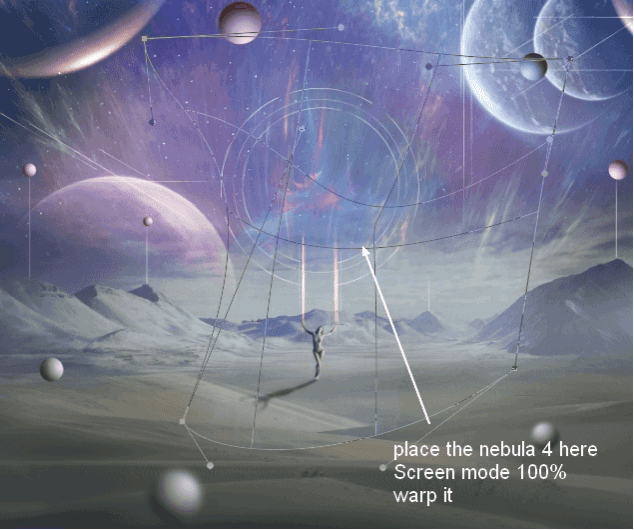
使用圖層蒙版擦除效果,如下所示:
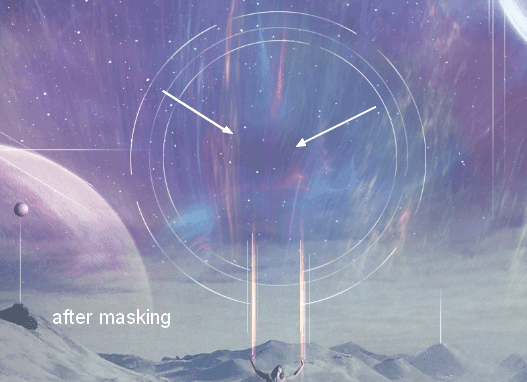
復制此圖層并將其放置到模型主體上:
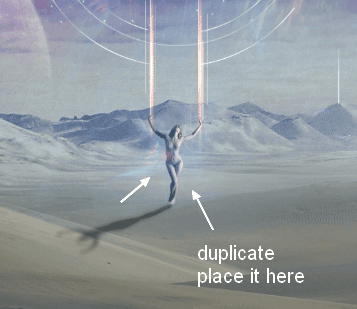
打開線框包。我選擇一個三角形,把它放在白色的圓圈內:
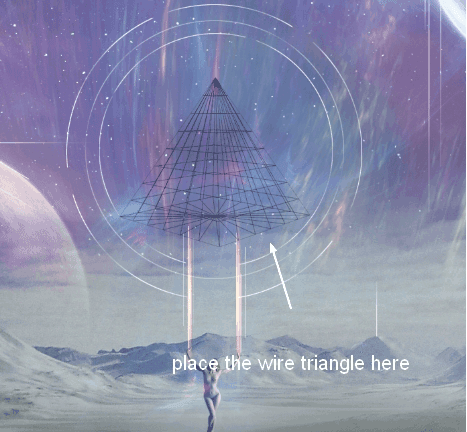
要反轉它的顏色,請轉到圖層>新建調整圖層>反轉:
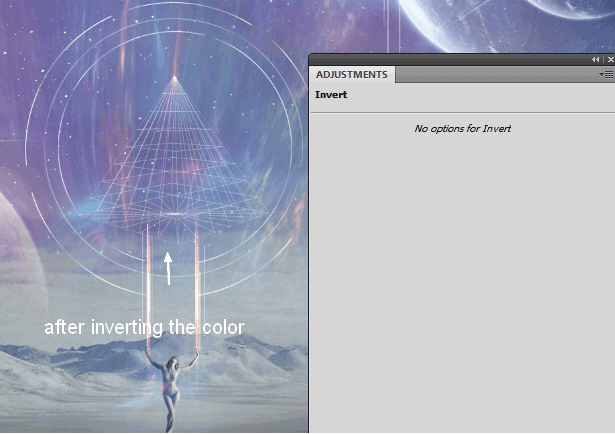
復制行星1并將其放置在導線三角形內。將此圖層放置在行星組上方并將模式更改為“正常”100%:
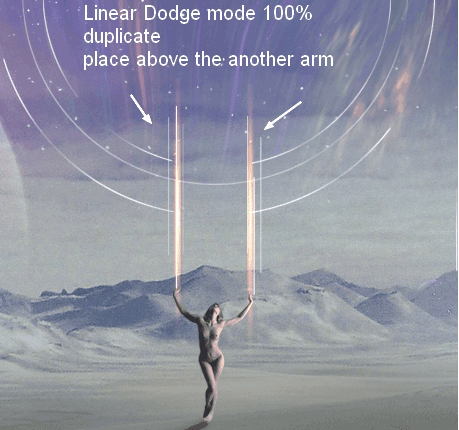
我用曲線來減少地球對比度:
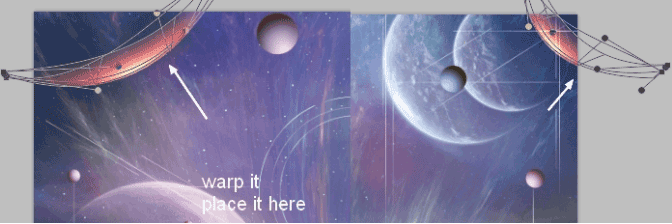
我使用色彩平衡來改變它的顏色:
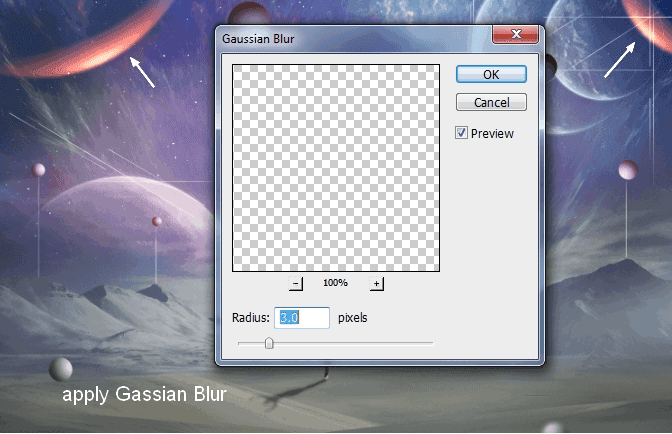
打開燈光效果包。我選擇了數字40,并復制背景圖層。轉到濾鏡>液化,并在步驟18中使用星云3進行調整:
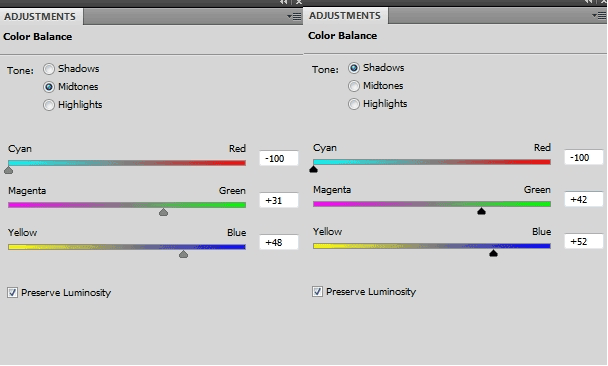
將其放到模型主體上并將模式更改為屏幕100%。使用彎曲工具彎曲一點,以適應模型的身體:
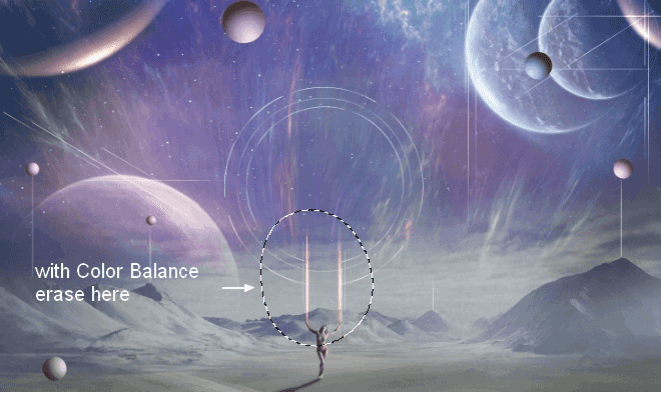
將其復制五次,并將其排列在模型主體上以使光效更明顯,如果需要,可以使用圖層蒙版去除不必要的部分:
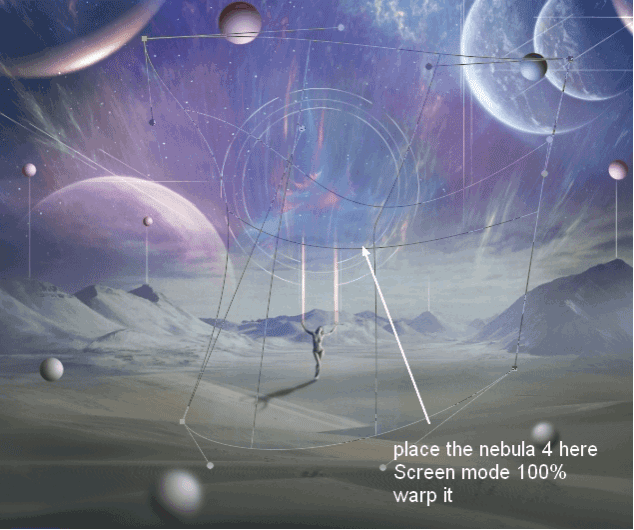
復制第一層兩次,使用Cmd / Ctrl + T使它們變大。把它們放在白色圓圈內:
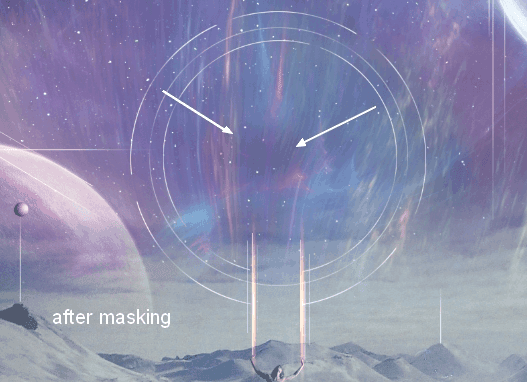
使用圖層蒙版擦除一些不需要的細節,并使效果更細微:
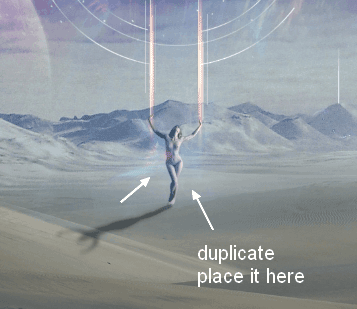
在前兩個步驟中為光線層創建一個組,并將組模式更改為屏幕100%。使用色彩平衡為他們添加更溫暖的色調:
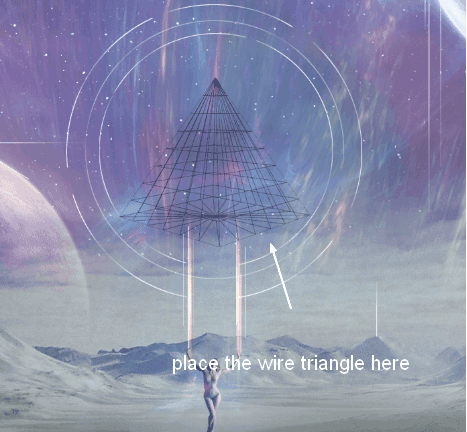
是時候為場景著色了。在頂部創建一個漸變映射調整圖層:
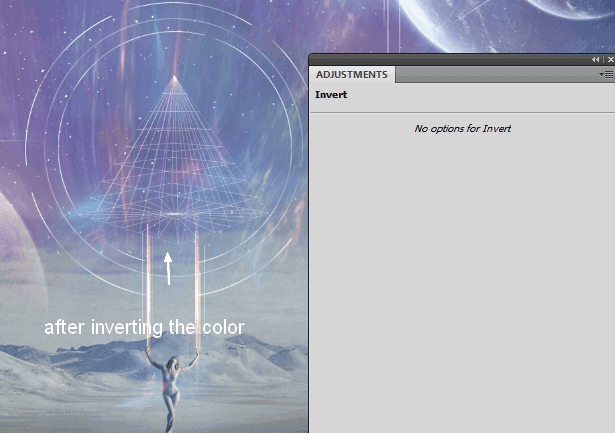
將此圖層模式更改為柔光100%:
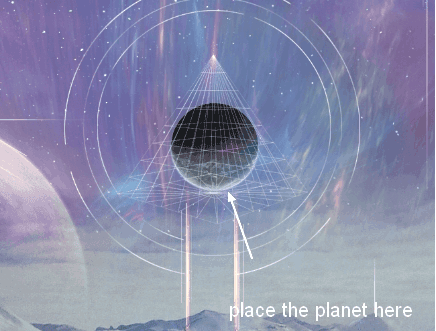
我使用色彩平衡來為圖像添加一些青色/藍色:
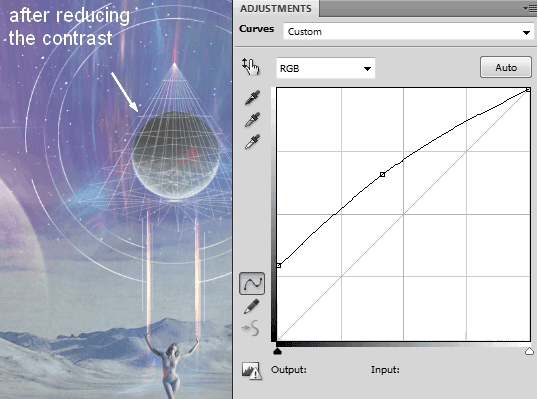
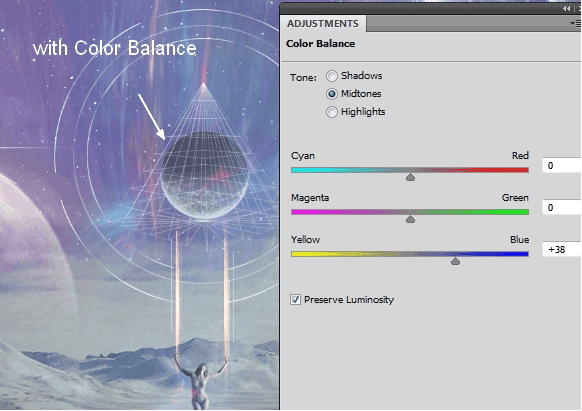
我使用選擇性顏色來調整青色設置:
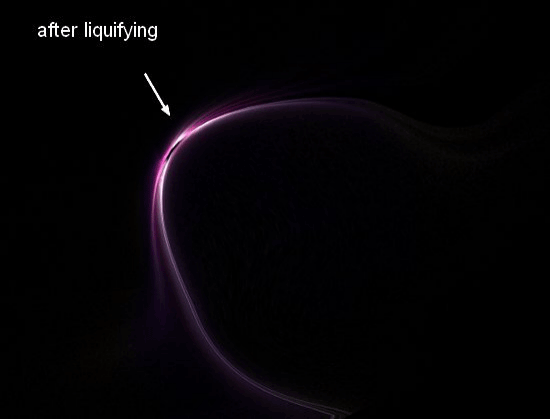
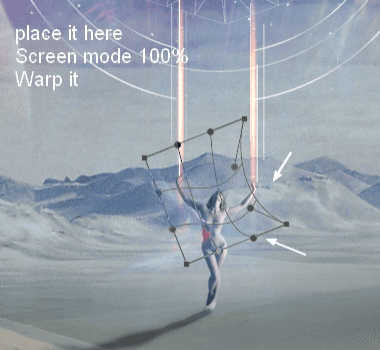
我用曲線來增加場景的對比度:
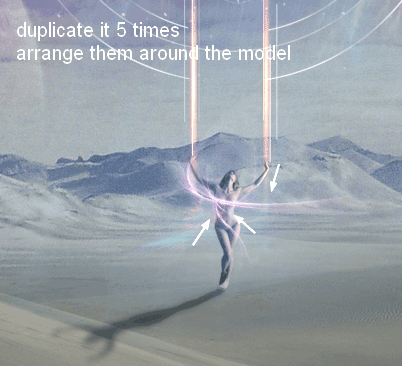
在此圖層蒙版上,使用柔軟的黑色筆刷來擦除模型周圍的區域并保持其亮度:

我用Vibrance來增強最終效果:
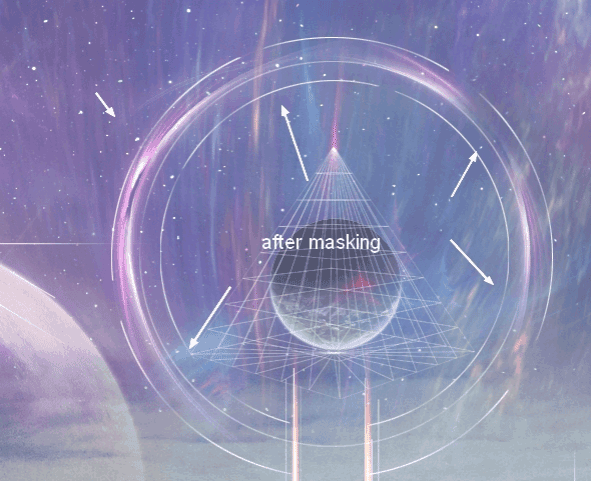
在這個圖層蒙版上,使用一個黑色的軟筆刷,大約40%的不透明度,以減少對圓周的光線的影響:
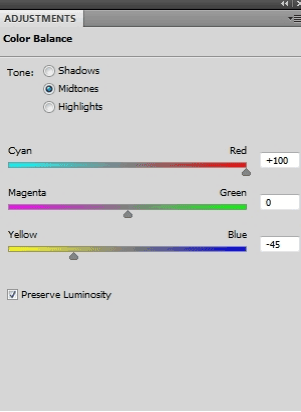
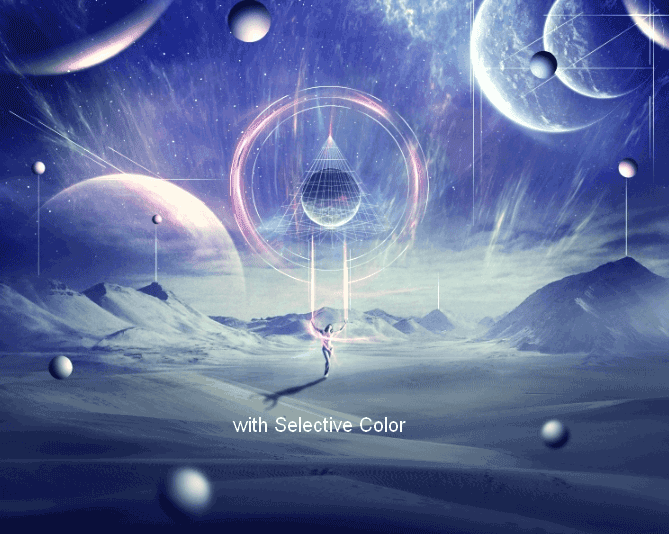
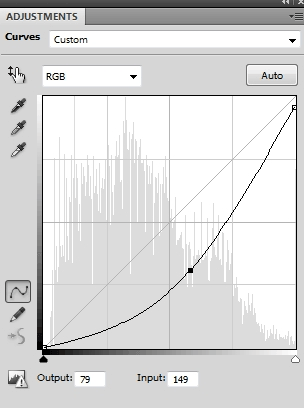
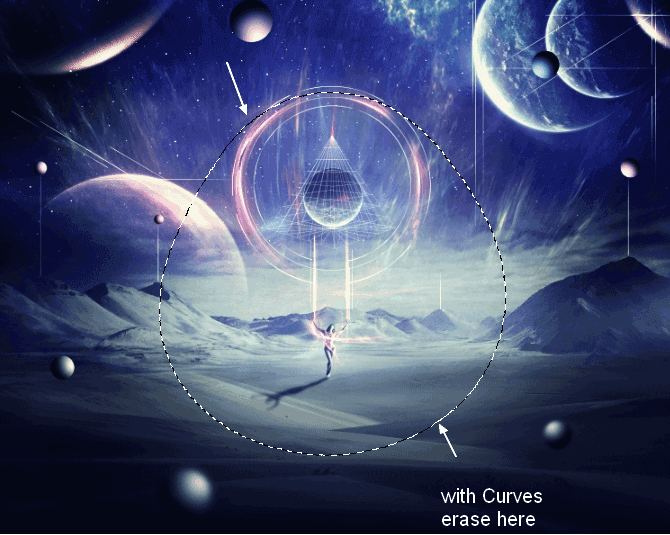
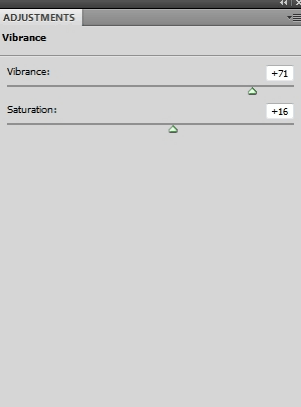
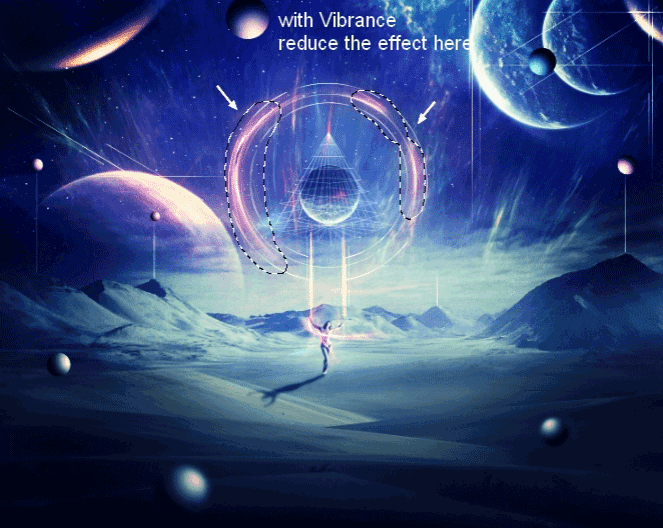

過程有一點長,能做到最后的同學們都是很有耐心的,相信你們懷著對ps的熱愛都可以做到最后。

網友評論